Autodesk Vault stellt eine eigenständige Anwendung bereit, mit der Sie Projektdateien und Benutzer verwalten können. Im Autodesk Vault Client-Fenster (siehe Abbildung 10) werden die Projektdateien und die zugehörigen Daten in Form einer Tabelle angezeigt.
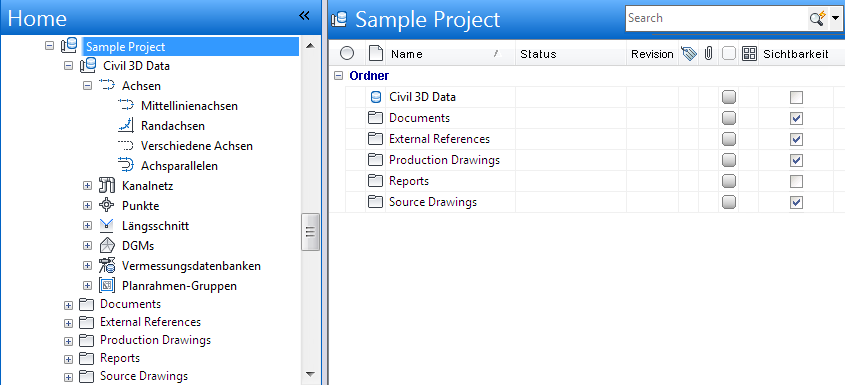
Abbildung 10: Autodesk Vault-Fenster
In diesem Werkzeugfenster werden alle Projektdateien angezeigt, einschließlich Systemdateien.
Das Fenster enthält außerdem alle Zeichnungen, in denen die ausgewählte Datei als Verweis verwendet wird und zeigt DWF™-Versionen der Zeichnungsdateien an, sodass Sie die benötigte Version schnell finden können.
Sie können mit Autodesk Vault Client zahlreiche administrative Aufgaben durchführen. Ein Autodesk Vault-Administrator kann unerwünschte Dateien löschen, Arbeitsordner einrichten und den Dateizugriff für einzelne Benutzer oder Gruppen wie unter Kontrolle der Benutzerzugriffe beschrieben verwalten.
Mit dem Vault-Client können Sie eine vorherige Version einer Datei wiederherstellen, ohne das gesamte Projekt wiederherstellen zu müssen. Wenn Sie eine neue Zeichnung auf Basis einer vorhandenen Zeichnung erstellen möchten, können Sie die Option Konstruktion kopieren im Vault-Client verwenden, ohne die Quellzeichnung öffnen zu müssen.
Projektbeschriftung
Mithilfe von Autodesk Vault Client können Sie auch Projektmeilensteine zur leichteren Identifizierung beschriften. Firmen müssen häufig einem Kunden nach Fertigstellung bestimmter Abschnitte Teillieferungen übermitteln, beispielsweise nach Fertigstellung von 30 %, 50 % und 75 %. Bei einer Übermittlung nach 30 % Fertigstellung können Sie alle Zeichnungen im Projekt mit der Kennzeichnung 30 % versehen. Wenn Sie eine neue Beschriftung erstellen, wird sie der zuletzt eingecheckten Version jeder Datei im Projekt und allen Referenzdateien zugewiesen. Wenn Sie zu einem späteren Zeitpunkt die Projektdateien bei 30 % Fertigstellung wiederherstellen müssen, stellen Sie hierzu ganz einfach alle Dateien mit der Kennzeichnung 30 % wieder her, anstatt Zeichnung für Zeichnung wiederherstellen zu müssen.
Pack & Go
Eine weitere nützliche Verwaltungsfunktion vom Vault-Client ist Pack and Go, bei der eine Beschriftung und alle zugehörigen Referenzdateien zu einem Paket kombiniert und an einen externen Ordner oder an eine E-Mail-Adresse gesendet werden. Alle Dateien, die eine ausgewählte Kennzeichnung verwenden, werden automatisch in das Paket aufgenommen (sofern nicht anders angegeben).
Führen Sie mithilfe der Pack and Go-Funktion die folgenden Aufgaben durch:
- Archivieren einer Dateistruktur
- Kopieren eines kompletten Dateisatzes unter Beibehaltung der Verknüpfungen zu Referenzdateien
- Isolieren einer Gruppe von Dateien für Entwurfstests
- Senden eines Datensatzes an E-Mail-Empfänger, z. B. an Auftragnehmer oder Kunden
Da Autodesk Vault das Speichern aller projektbezogenen Dateien (z. B. Word-Dokumente, E-Mails und Tabellenkalkulationen) ermöglicht, sollten Sie den Vault-Client auch zur Verwaltung von Dateien verwenden, die keine AutoCAD Civil 3D-Zeichnungen sind.
Der Vault-Client sollte nicht verwendet werden, um Zeichnungen mit AutoCAD Civil 3D-Daten regelmäßig ein- oder auszuchecken. In Ausnahmefällen kann ein Administrator das Einchecken der Dateien über Autodesk Vault Client erzwingen, wenn die Zeichnungen nicht verwaltet werden müssen, z. B. wenn Dateien beim Auschecken aus einem Projekt verloren gegangen sind.